Chromebook sangat mudah untuk masuk karena mereka hanya menggunakan Akun Google Anda, tetapi bagaimana jika Anda memiliki beberapa akun Google, Anda harus tetap masuk? Bagaimana dengan saat putri atau suami Anda perlu masuk dan menyelesaikan beberapa pekerjaan? Jangan khawatir; menambahkan beberapa Akun Google ke satu pengguna di Chromebook adalah mudah, dan menambahkan pengguna baru semudah masuk ke Gmail Anda.
Cara menambahkan akun Google lain ke Chromebook Anda
Butuh Gmail kantor dan Gmail pribadi di Chromebook Anda secara bersamaan? Ini adalah cara agar dua atau lebih akun Google masuk pada satu akun pengguna Chromebook.
-
Ketuk waktu di pojok bawah layar.
 Sumber: Ara Wagoner / Android Central
Sumber: Ara Wagoner / Android Central -
Ketuk Perlengkapan pengaturan di bilah atas menu.
 Sumber: Ara Wagoner / Android Central
Sumber: Ara Wagoner / Android Central -
Keran akun Google Anda di bawah bagian Anda dan Google.
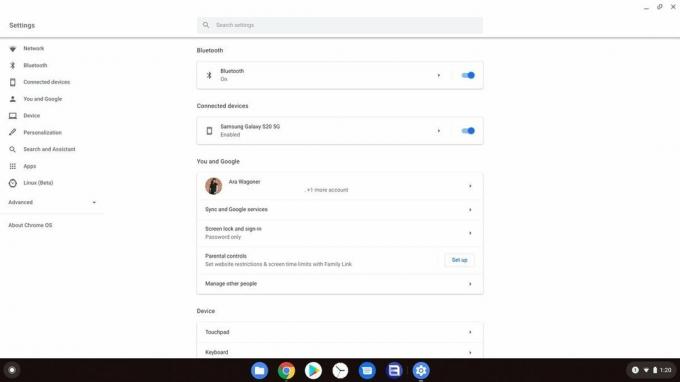 Sumber: Ara Wagoner / Android Central
Sumber: Ara Wagoner / Android Central -
Keran Menambahkan akun.
 Sumber: Ara Wagoner / Android Central
Sumber: Ara Wagoner / Android Central - Masukkan alamat email untuk akun kedua Anda.
-
Keran Lanjut.
 Sumber: Ara Wagoner / Android Central
Sumber: Ara Wagoner / Android Central - Masukkan kata sandi untuk akun kedua Anda.
-
Keran Lanjut.
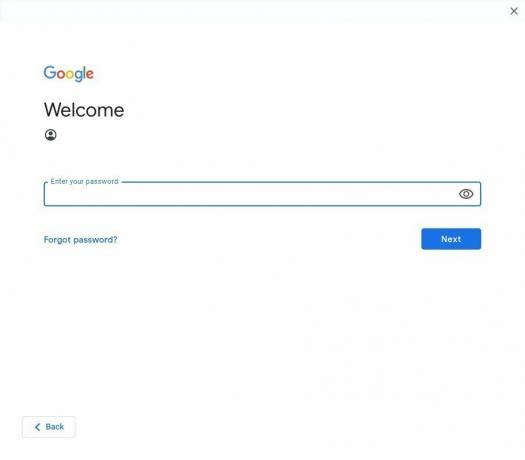 Sumber: Ara Wagoner / Android Central
Sumber: Ara Wagoner / Android Central -
Keran saya setuju.
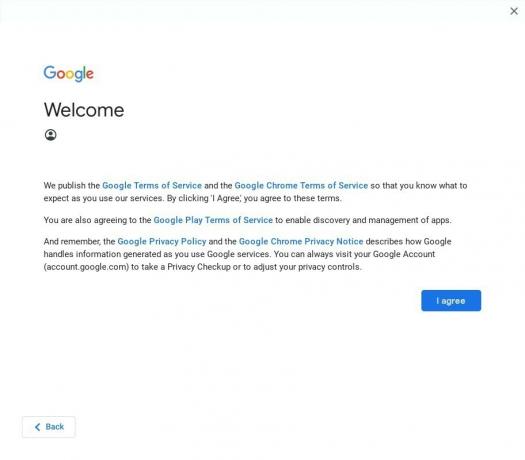 Sumber: Ara Wagoner / Android Central
Sumber: Ara Wagoner / Android Central
Akun tersebut sekarang ditambahkan ke akun yang Anda masuki di profil pengguna Chromebook. Jika Anda ingin menghapus akun ini di masa mendatang, Anda akan kembali ke menu ini dan menggunakan Hapus akun ini tindakan di bawah menu tiga titik di samping setiap akun.
Cara menambahkan pengguna kedua ke Chromebook Anda
Jika orang lain perlu menggunakan Chromebook Anda, bantulah diri Anda sendiri dan jangan biarkan mereka masuk ke Google di profil pengguna Anda. Keluar dan biarkan mereka masuk sendiri atau gunakan sesi Tamu.
- Ketuk waktu di pojok bawah layar.
- Keran Keluar di bilah atas menu.
- Keran Tambahkan Orang di dekat pojok kiri bawah jika ini adalah seseorang yang akan menggunakan Chromebook secara teratur.
- Jika ini adalah seseorang yang hanya menggunakan Chromebook sekali untuk memeriksa email atau sesuatu, ketuk Jelajahi sebagai Tamu sehingga mereka dapat langsung membuka Browser Chrome. Tidak ada apa pun dalam sesi Tamu yang disimpan, jadi yang terbaik adalah untuk satu kesempatan.
- Masukkan alamat email untuk akun Google pengguna kedua Anda.
- Keran Lanjut.
- Masukkan kata sandi untuk akun Google pengguna kedua Anda.
- Keran Lanjut.
- Keran Terima dan lanjutkan untuk masuk ke Chrome.
- Keran Menerima ke persyaratan layanan Google Play.
- Keran Terus untuk menyiapkan Asisten Google.
- Keran Selesai untuk menyelesaikan penyiapan Asisten Google.
Anda akan masuk dan ditanya apakah Anda ingin tur Chromebook baru Anda. Profil kedua akan muncul di samping pengguna asli Anda, dan Anda dapat terus menambahkan pengguna sesuai kebutuhan.
Cara menghapus pengguna kedua dari Chromebook Anda
- Di layar masuk, ketuk panah bawah di samping pengguna yang ingin Anda hapus.
- Keran Hapus pengguna ini.
- Keran Hapus pengguna ini untuk menghapus profil pengguna tersebut dan semua data lokal yang terkait dengannya dari Chromebook.
Ara Wagoner
Ara Wagoner adalah Penulis di Android Central. Dia bertema ponsel dan menyodok Google Play Musik dengan tongkat. Ketika dia tidak menulis bantuan dan petunjuk, dia akan bermimpi tentang Disney dan menyanyikan lagu-lagu pertunjukan. Jika Anda melihatnya tanpa headphone, LARI. Anda dapat mengikutinya di Twitter di @ara_jogja.
